但是,借助会议 助手等AI 工具,该过程变得更加简单和高效。
本指南将向您展示如何以最有效的方式获取 Zoom 会议的翻译。
为什么 Zoom 翻译对远程工作很重要
OWL Labs 进行的一项研究发现,即使在 COVID-19 大流行之后, 70% 的员工 仍希望保持远程或混合工作安排。 这表明人们对这些模型的偏好越来越大。 此外,随着组织继续从全球招聘远程员工,工作场所的语言背景必将更加多样化。
这种多样性要求在团队会议期间使用高质量、 AI驱动的转录和翻译工具,以确保每个团队成员都能理解讨论,直到最后一个细节并收集关键见解。 它还确保员工在不理解某些内容时不会在会议中失去注意力。
因此,使用 AI 工具翻译成其他语言可以最大限度地减少当某人难以理解所说语言时可能出现的中断和问题,从而提高会议效率。 这些工具提供高准确性并涵盖更多语言,这与传统方法不同,传统方法出错的可能性更高,语言能力有限。 从长远来看,这种更高的效率可以进一步帮助组织最大限度地提高会议的投资回报率。
然而,根据会议与活动包容性状况报告, 40%的受访参与者 表示他们没有合适的资源来规划包容性会议。 AI驱动的翻译和转录工具可以显著帮助弥合远程团队之间的这一差距。
Zoom 上的内置笔译和口译功能
与许多主要视频会议平台一样, Zoom 提供自己的内置实时翻译和口译功能,使全球协作无缝衔接。 因此,例如,如果说话者说英语,其他人可以用德语或意大利语以及其他几种语言实时录制字幕。
虽然主持人通常会选择字幕可以翻译成的语言,但其他成员可以根据需要自行启用字幕。 但是,您必须记住,字幕的实时翻译仅适用于 Zoom Workplace Business Plus 或 Zoom Workplace Enterprise Plus 帐户。
以下是在 Zoom的帐户级别启用实时字幕和翻译的步骤。 这可确保公司帐户始终启用实时字幕翻译,以备不时之需。
第 1 步:以有权编辑帐户设置的管理员身份登录您的 Zoom 帐户。
第 2 步:在出现的导航菜单中,单击“帐户管理”,然后单击“帐户设置”。
第 3 步:单击下一个窗口中的“会议”选项卡。
第 4 步:在“会议中(高级)”选项下,单击“字幕翻译”切换开关,以便您可以启用或禁用它。 但是,您必须记住,必须启用“自动字幕”功能才能使用字幕翻译。
第 5 步:如果您看到一个验证对话框以确认您的更改,请单击“启用”(如果您想要翻译)或“禁用”(如果您不再需要翻译)。
第 6 步:您还可以单击“编辑翻译语言”以选择要在会议期间可用的语言对。
如果要为一组用户启用字幕翻译功能,可以使用下面提到的步骤来实现:
第 1 步:以有权编辑一组用户设置的管理员身份登录公司的 Zoom 账户。
第 2 步:在帐户的导航菜单中,单击“用户管理”,然后单击“组管理”。
第 3 步:从列表中单击适用组的名称。
第 4 步:接下来,单击“会议”选项卡。
第 5 步:在“会议中(高级)”选项下,单击“字幕翻译”切换开关以根据小组的需要启用或禁用它们。 与前面的步骤一样,您需要确保为翻译的字幕启用“自动字幕”。
第 6 步:单击旁边出现的验证对话框中的“启用”或“禁用”以确认您的设置。 请记住,如果“启用”选项灰显,则表示您需要先在账户级别启用该选项,然后才能为一组用户启用该选项。
注意:您也可以单击“编辑翻译语言”来选择要在会议期间使用的语言对。
使用转录和翻译工具增强 Zoom 会议
如果您没有实时翻译功能的高级 Zoom 帐户,则翻译 Zoom 会议的最简单方法是转录会议并翻译转录。
转录工具不仅可以增强使用 Zoom 时的整体体验,还可以确保会议具有包容性,每个人都可以访问,无论他们的母语如何,例如 Zoom Meeting Transcription 等领先工具。
使用 Transkripto r,您可以轻松地将 Zoom 会议转录为原始语言,然后将这些成绩单翻译成多种语言,包括 German、French、Arabic 和 Portuguese。 您还可以使用该工具来 转录 Google Meet 会议 、 转录 Microsoft Teams 会议 和 转录 Skype 通话 。
使用转录功能进行视频会议
使用转录进行视频会议有几个好处。 下面将详细介绍这些内容。
弥合出勤差距
如果您参加过会议,您将知道并非每个成员都可以出席,因为他们可能有其他优先事项或可能无法出席。 为您的会议生成转录可确保无法参加的成员仍可以通过 会议转录 获得所讨论内容、设定的目标以及每个成员的行动项的详细分类。
提高专注度和参与度
转录会议的另一个好处是,它们可以帮助团队成员更好地专注于会议内容,因为他们目前不必担心做笔记或翻译。 更好地了解内容还可以确保员工可以更加参与并为讨论做出贡献,使其更加全面。
确保问责制
当会议转录并向每个参与者提供转录时,团队可以确保更清楚地了解每个成员的角色和职责。 明确这些责任后,让成员对他们的任务或责任负责变得更加容易。
转录工具使用协作软件中的高级语音识别来识别和转录会议期间所说的每个 Word ,并将其翻译成不同的语言。 语音识别系统越好,转录就越准确,整个文本的错误就越小。 但是,有些工具在面对高度技术性的术语或沉重的口音时会遇到困难。
集成第三方翻译工具
虽然 Zoom 提供了自己的内置转录功能,但也可以安装各种第三方音频转文本 Zoom 工具,以使用实时字幕转录您的会议。 其中一些工具利用 AI 的强大功能以多种语言准确生成实时字幕,以便每个成员都可以毫无语言障碍地参与讨论。
几种流行的工具为 Zoom 会议提供转录和翻译功能,包括 Transkriptor、 Otter.AI、 Verbit、 Interprefy 等。 正如你所料,每个都有其相当多的优点和缺点。
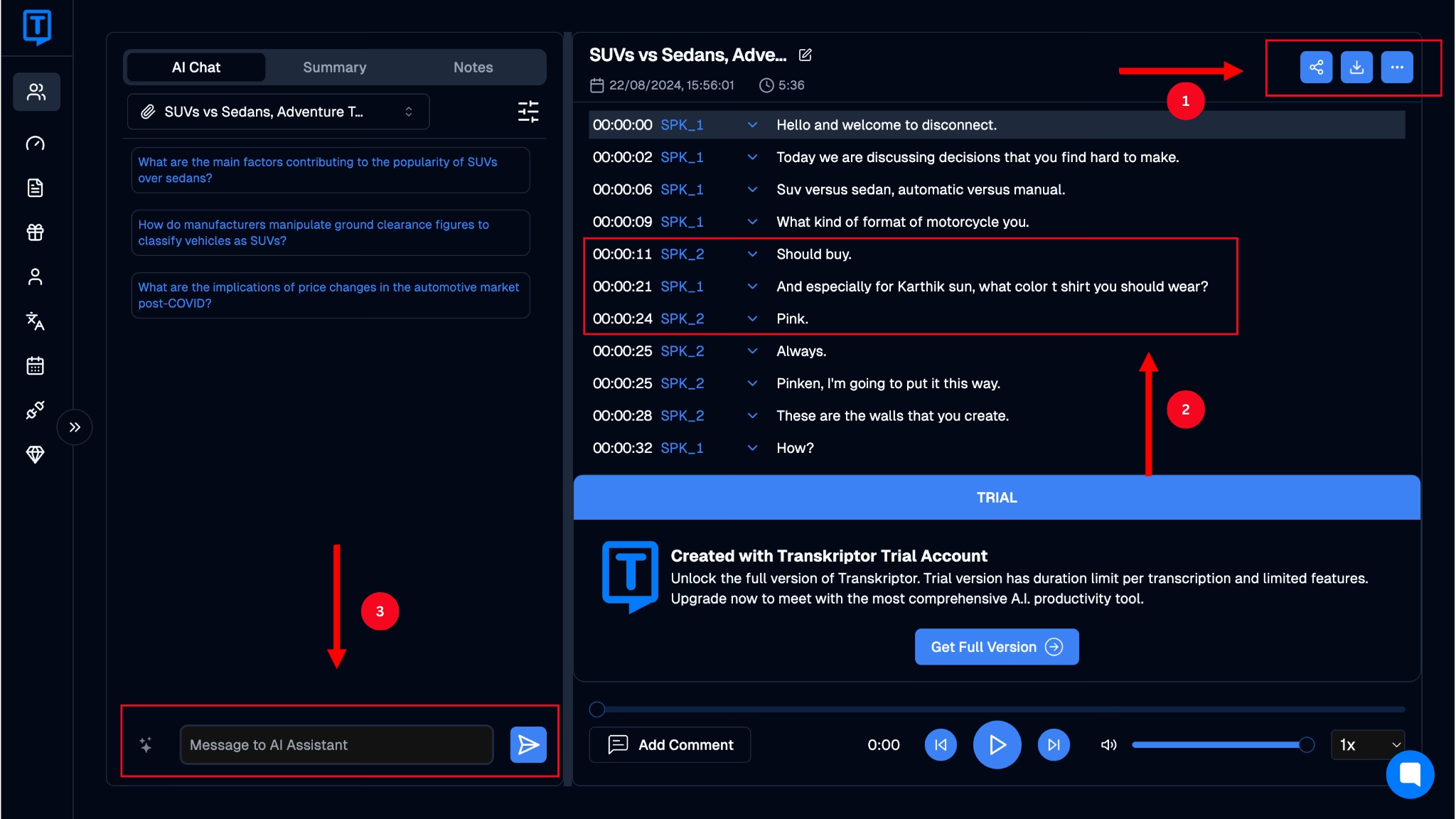
在 Zoom 上进行有效翻译的实用技巧
除了遵循某些可以有效地组织和分发 会议记录 的最佳实践外,您还可以遵循某些提示来确保 Zoom上的翻译有效和准确。 其中一些包括:
确保为每位员工提供或使用高质量的麦克风,以确保他们的语音足够清晰,以便语音转文本工具进行转录。
调整您的演讲速度,以确保它不会太快或太慢,以获得最准确的转录和翻译。
以一种使参与者在会议结束后能够轻松访问和理解记录的方式组织会议。
从一开始就确保适当的会议礼仪,例如确保没有人打断另一位演讲者,并等待他们被叫来发言。 这有助于确保成绩单中没有重叠,这通常会导致记录不准确的陈述。
此外,您可以采取一些措施来准备与来自不同语言背景的参与者会面。 这些包括:
确保使用简单明了的语言,除非绝对必要,否则避免使用任何技术术语。
在会议开始之前,制定一份礼仪规则清单,以确保每个人都有时间和空间参与。
在会议结束后收集每位成员的反馈,以帮助随着时间的推移提高会议的质量和包容性。
用于翻译的协作软件中的语音识别
语音识别软件使用先进的人工智能和机器学习模型来识别各种不同语言和方言中的单词。 这使他们能够准确地转录会议,因此您团队的每个成员都对讨论内容达成共识。
语音到文本翻译工具
如上所述,可以使用几种不同的工具来转录和翻译 Zoom 会议。 Transkriptor 是一个音频到文本转换器,允许您上传或添加来自多个来源的音频和视频文件,以便在几秒钟内准确地转录它们。 它使用 AI 来识别最复杂的单词和短语,因此您必须在会议结束时花费最少的时间来编辑成绩单。 反过来,这可以让您最大限度地提高会后工作效率。
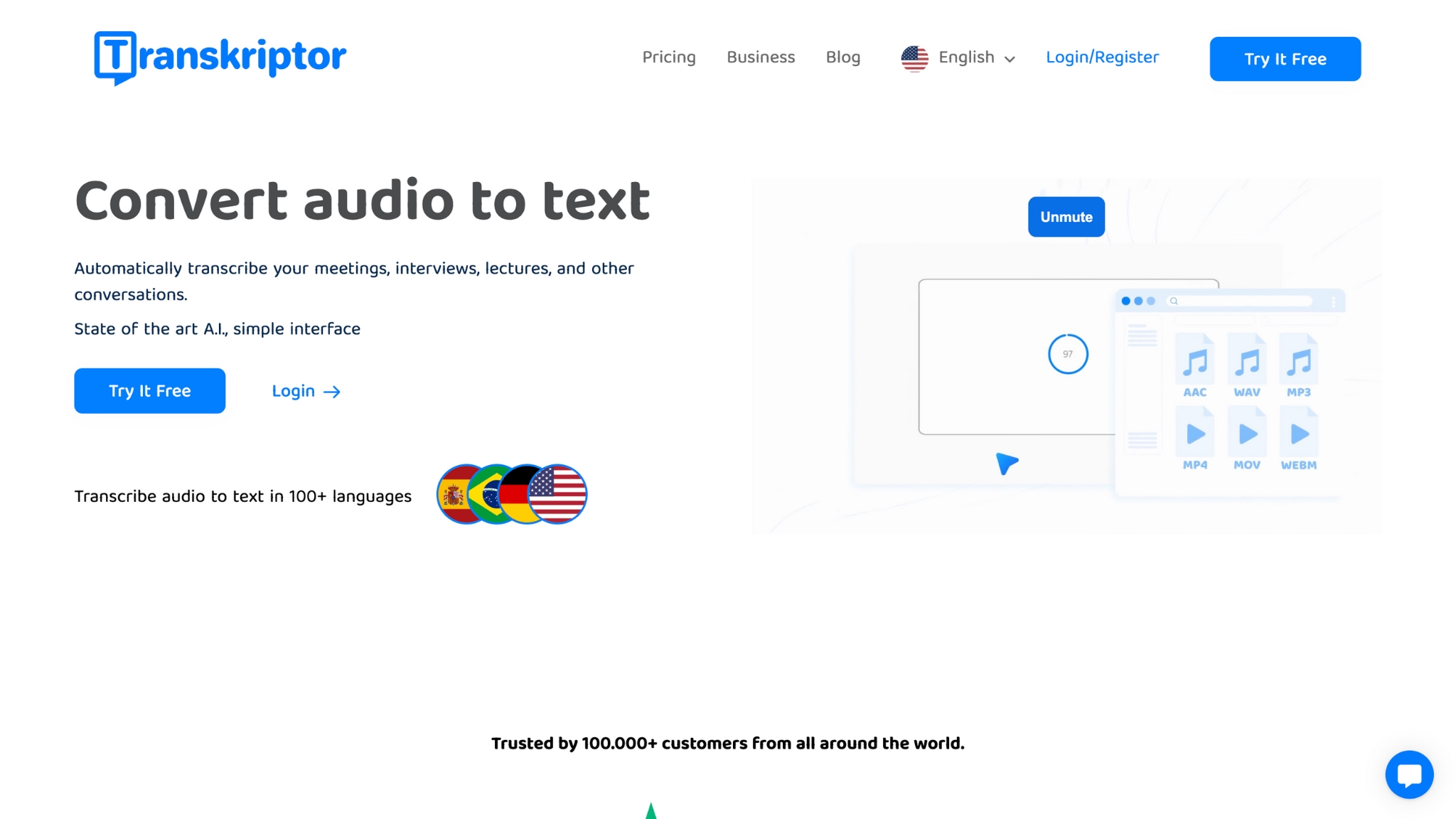
使用语音识别软件的一些优点包括:
它通过将成绩单翻译成各种语言来帮助提高可访问性。 因此,语言不同的团队发现更容易在项目上进行协作,没有任何障碍。
准确的语音识别还有助于在团队内营造一种协作和信任的文化,尤其是当多名员工远程工作时。
它可以帮助组织为更大的全球协作奠定基础。
另一方面,以下是使用语音识别软件的一些缺点:
嘈杂的环境会使语音识别软件难以准确转录会议期间所说的内容。
用于远程工作的语音到文本:简化通信
语音转文本功能可以显着改善远程团队的沟通并简化协作。 它们允许在不同地点工作的人员同时参与讨论。 借助可靠、高速的互联网连接和高质量的转录工具,您可以确保您的会议保持高效和高效。
在生产力应用程序中创建会议记录
某些应用程序还允许您创建会议记录以突出显示重要部分或列出关键点或操作项。 例如,Transkriptor允许您添加注释和编辑成绩单,以添加每个团队成员都可以实时访问的关键细节。 添加 AI 机器人还可以确保您的团队可以立即澄清任何疑问,而不是留到以后。
以下是一些可以帮助您共享和组织翻译的会议记录的关键最佳实践:
会议结束后立即组织和共享会议记录,以确保更清晰和保留。 在会议结束后共享会议记录或会议记录的时间越长,混淆的可能性就越大。
始终使用可以生成准确成绩单并立即分享的高质量转录工具。 某些工具允许您编辑成绩单并在其中搜索特定信息,使其成为大型团队的理想选择。
始终确保在笔记末尾添加会议中讨论的关键点的摘要。 这可确保每个人都了解讨论的内容和做出的任何决定。
使用 Transkriptor 进行 Zoom 会议
Transkriptor 为 Zoom 会议提供无缝的转录体验,支持多种语言。 以下是如何使用它:
会后从 Zoom 下载音频或视频录像。
登录您的 Transkriptor 账户。
将文件上传到 Transkriptor 控制面板。 Transkriptor 将自动以原始语言处理和转录内容,还可以将其翻译成多种不同的语言,确保所有团队成员都可以访问会议内容。
Transkriptor的独特功能:
您还可以下载和共享 Transkriptor 提供的文字记录,并使用 AI 聊天机器人查找有关讨论的任何问题的答案。
支持 100+ 种语言,实现无缝转录和翻译,
支持与 Dropbox、 Google Drive和 OneDrive 集成,以便轻松上传文件,
提供字幕创建,增强视频的可访问性并进一步打破语言障碍。
通过使用 Transkriptor,团队可以营造一个更具包容性的环境,让语言不再是有效沟通和协作的障碍。
结论
在与语言差异广泛的远程团队打交道时, Zoom 上的翻译变得绝对关键。 创造一个包容和公平的环境有助于确保这些会议尽可能有效和富有成效,而做到这一点的最佳方法之一是在 Zoom上启用翻译。
但是,这种方法确实有一定的缺点,这就是为什么使用第三方工具转录您的会议会有所帮助。 虽然 Zoom 提供内置翻译功能,但 Transkriptor 等工具提供了额外的好处,例如提高准确性和多语言支持。 立即试用 Transkriptor ,为您的远程会议体验无缝转录和翻译!

